AUTO POIS ROUGE スタッフブログ
オートポワルージュのスタッフブログです。
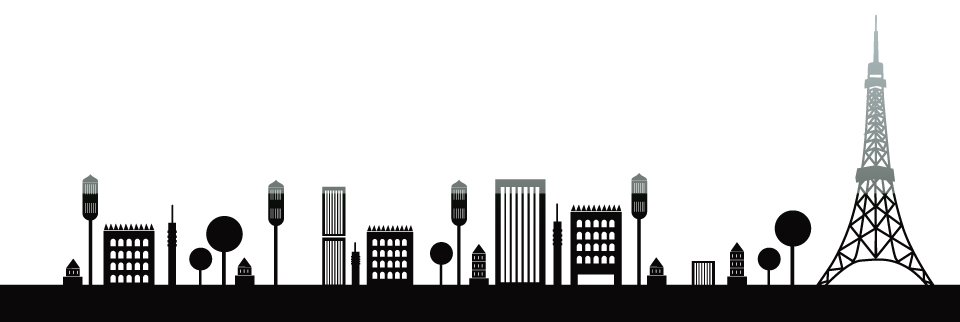
2012年3月20日 | コメント(0) | トラックバック(0)
前に紹介した、デジスパイスと言うデーターロガーを実際に使って見ました。
場所は千葉県の袖ヶ浦スピードウエーと言うサーキットで、初めて行ってきました。

ここが袖ヶ浦フォレストウエーサーキット、比較的新しいサーキットです。

今日の愛車は社用車の106S16、ホイール以外はノーマルでタイヤはBSのグリッド2です。

ごれが本体、かなり小型でノラクロの肉球位の大きさです。

取り付けは付属の箱に入れて

GPSの信号の受信しやす場所に取り付けます、しっかし良い禿げしてるなボンネット。
今回自分がサーキットを走行するのは3年ぶり位で、もちろんこのサーキットも初めてなので
デジスパイスのソフトを使い、プロが走った走行ラインやブレーキングポイントなどを静止画だけ
ではなく、実際のスピードで走らせらりして学習してから走行する事にします。
下記が1回目の走行データーです。

走行日時、タイム、走行距離、スピードなどが表示されます。タイムもゲスト3が色分けで表示。
このごプロの走行データーを参考に2回目のタイムアタックのデーターがこれです。

1回目のベストを2秒半ぐらい縮める事が出来ました。

その後、この2回のデーターを一緒に表示をして1回目の自分と2回目の自分を同時にソフト上で走らせ
比べてみましょう。

2回分のデーターをグラフにした物です、青が1回目赤が2回目で、これではかなり解りづらいです。

右下のコース図に中には1回目と2回目の走行データーが赤、青で重ねて表示されています。
それでは、同時に走らせて違いを確認します。ここでは自分のデーターを重ねいますが、
プロの走行データーを重ねて比べる事こ出来ます。
各サーキットでのプロの走行データーは、デジスパイスのウェブページからダウンロード出来ます。

ターン1から2にかけてです、青より赤の方がアウトぎみでから入るように修正しました。
そのため1コーナーを抜けた時にあまり速度が落ちないように成りました。

ターン3から4です、ここも青は3コーナーに早めにインにつきすぎるのでラインを修正。

ターン5から8です。ここも青より赤の方がコーナーを抜けてからの速度が上がってます
実際のソフトでは、区間ごとの速度も簡単に表示出来ます。

ターン9から最終までです。かなりラインは修正出来ました。

最終的には下に表示さてているように、赤(2回目の方)が1回目の青より2.501秒ほど早く
成ってます。
こんな感じで自分の走りを分析でき、実際は赤青はアニメーションで動じにコース上を
同時に走っています。
いままで感覚でしか理解出来なかった物も、形として確認でき次への修正を簡単にできます。
次回は下の加速Gと旋回Gのグラフの使い方を説明します。

トラックバックURL: https://www.auto-pois-rouge.com/bcms/mt-tb.cgi/1125
コメントを書く